Πολλοί χρήστες iPhone, iPad, iPod έχουν τη συνήθεια να δημιουργούν αντίγραφα ασφαλείας των δεδομένων τους iOS στο iTunes. Αυτή η συνήθεια βοηθά τους ανθρώπους να διατηρήσουν τα χρήσιμα δεδομένα και τα αρχεία τους στις συσκευές τους iOS.
Ωστόσο, όταν πρόκειται να διαγράψετε τα δεδομένα από iPhone, iPad και iPod, ενδέχεται να λάβετε τις αναδυόμενες πληροφορίες, οι οποίες σας υπενθυμίζουν "Κρυπτογραφημένα αρχεία αντιγράφων ασφαλείας".
Μην ανησυχείτε, και σε αυτό το άρθρο, σας παρέχουμε τρόπους κατάργηση της κρυπτογράφησης του αντιγράφου ασφαλείας του iTunes, ακόμα κι αν ξεχάσατε τον κωδικό πρόσβασης.
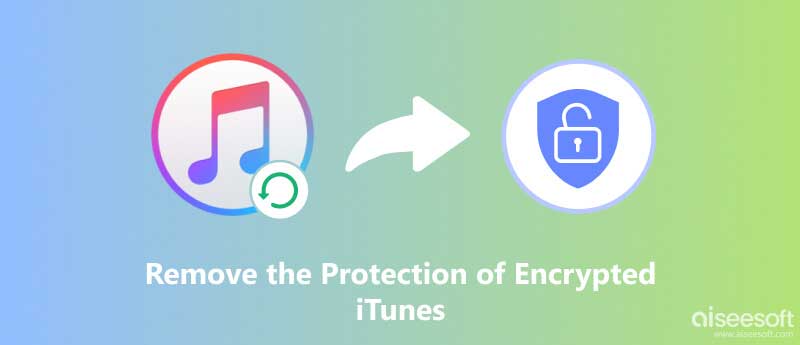
Εάν θυμάστε τον κωδικό πρόσβασης των κρυπτογραφημένων αντιγράφων ασφαλείας του iTunes, τότε θα είναι πιο εύκολο.
Ακολουθώντας τα παρακάτω βήματα, θα λύσετε το πρόβλημα:
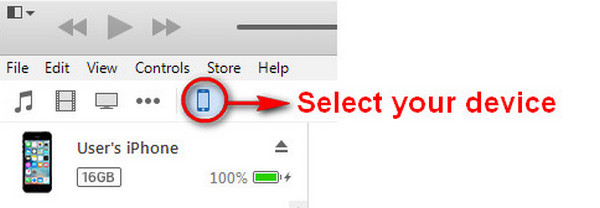
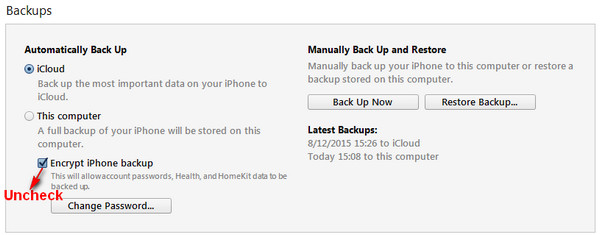
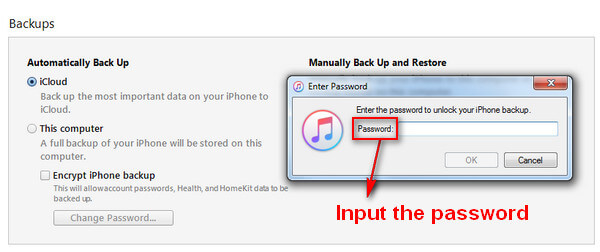
Εάν φοβάστε ότι δεν μπορείτε να χρησιμοποιήσετε σωστά τα αρχεία αντιγράφων ασφαλείας του iTunes επειδή ξεχάσατε τον κωδικό πρόσβασης ασφαλείας, σας συνιστούμε να αφήσετε Aiseesoft iPhone Unlocker να σε βοηθήσω. Με ένα μόνο κλικ, θα σας βοηθήσει να αφαιρέσετε τους περιορισμούς δημιουργίας αντιγράφων ασφαλείας του iTunes για να σας βοηθήσει να ξεκινήσετε ένα νέο αντίγραφο ασφαλείας. Επιπλέον, αυτή η λειτουργία μπορεί επίσης να σας βοηθήσει να ξεκλειδώσετε το iPhone, το iPad και το iPod σας σκουπίζοντας απευθείας τον κωδικό πρόσβασης. Το iPhone Unlocker μπορεί να καταργήσει τον περιορισμό εάν ξεχάσετε το Apple ID και τον κωδικό πρόσβασής σας. Μπορείτε επίσης να επιτύχετε την αφαίρεση του κωδικού πρόσβασης MDM (Mobile Device Management) ή Screen Time με τη βοήθειά του. Είναι ασφαλές και δεν χρειάζεται να ανησυχείτε μήπως χάσετε τα δεδομένα σας.
100% ασφαλής. Χωρίς διαφημίσεις.
100% ασφαλής. Χωρίς διαφημίσεις.
Ακολουθεί η καθοδήγηση για την κατάργηση των ρυθμίσεων κρυπτογράφησης αντιγράφων ασφαλείας του iTunes με το Aiseesoft iPhone Unlocker.
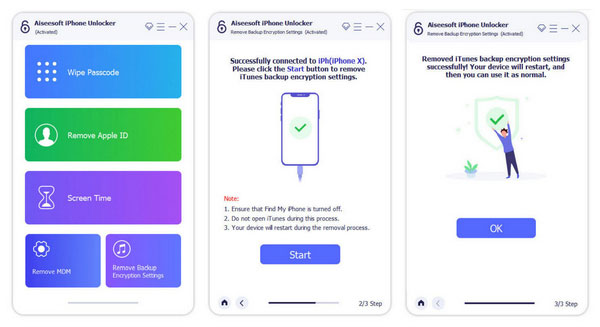
Εάν είστε ξεχασμένοι και χάσετε τον εφεδρικό κωδικό πρόσβασης του iTunes, τότε μπορείτε να το κάνετε ακολουθώντας τις παρακάτω λύσεις.
Ο κωδικός ασφαλείας του iPhone σας ορίστηκε όταν το Κρυπτογράφηση αντιγράφου ασφαλείας iPhone Το πλαίσιο ήταν επιλεγμένο και ενεργοποιημένο στο iTunes.
Ίσως θελήσετε να δοκιμάσετε μερικούς από τους παλαιότερους κωδικούς πρόσβασής σας εάν έχει περάσει αρκετός καιρός από το πλαίσιο ελέγχου.
Ήταν συνηθισμένο να εισάγετε κατά λάθος τον κωδικό πρόσβασης της οθόνης κλειδώματος ή να εισαγάγετε τον κωδικό πρόσβασής σας για το Apple ID σας. Οι παλιοί κωδικοί πρόσβασης Apple ID ή οι παλιοί κωδικοί πρόσβασης κωδικού κλειδώματος (τα ψηφία που θα χρησιμοποιούσατε για να ξεκλειδώσετε το iPhone σας) μπορεί να σας βοηθήσουν.
Εάν είστε χρήστης Mac και έχετε αποθηκεύσει τον εφεδρικό κωδικό πρόσβασης iTunes στο Keychain, τότε είστε τόσο τυχεροί επειδή μπορείτε να χρησιμοποιήσετε το Keychain για να επαναφέρετε τον κωδικό πρόσβασής σας με ευκολία. Για να το κάνετε αυτό, μπορείτε να ακολουθήσετε τα βήματα:
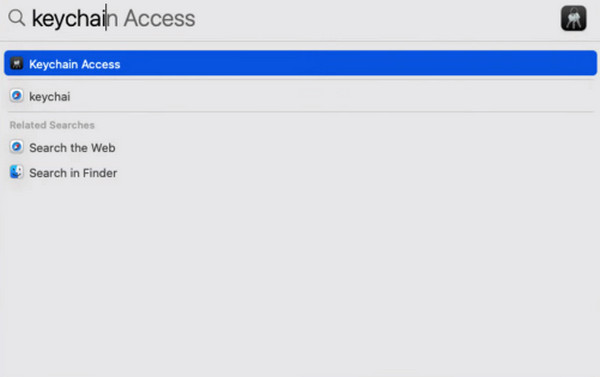
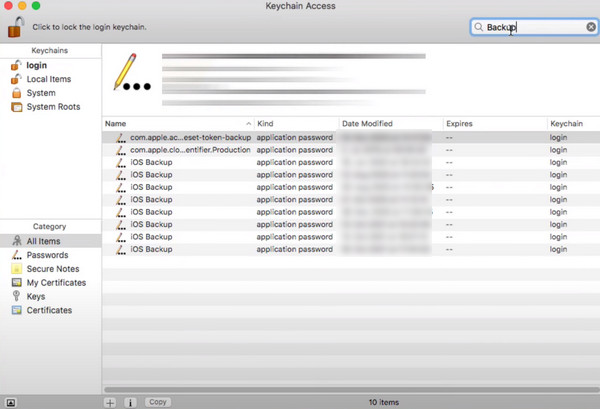

Αφού καταργήσετε την κρυπτογράφηση του αντιγράφου ασφαλείας του iTunes, μπορείτε εύκολα σκουπίστε το iPhone σας ή iPad για πώληση ή παραίτηση.
Σίγουρα, μπορείτε επίσης να ανακτήσετε δεδομένα από το αντίγραφο ασφαλείας του iTunes. Για να αποφύγετε την απώλεια δεδομένων στο iPhone, χρειάζεστε τον επαγγελματικό εξαγωγέα αντιγράφων ασφαλείας iTunes, FoneLab iPhone ανάκτησης δεδομένων για να σας βοηθήσει.

Λήψεις
100% ασφαλής. Χωρίς διαφημίσεις.
100% ασφαλής. Χωρίς διαφημίσεις.
Μάθετε τον αναλυτικό οδηγό για επαναφέρετε το iPhone από το iTunes backup.
Ποιος είναι ο προεπιλεγμένος κωδικός πρόσβασης για την κρυπτογράφηση αντιγράφων ασφαλείας του iTunes;
Το αντίγραφο ασφαλείας του iTunes δεν έχει κωδικό πρόσβασης από προεπιλογή. Μπορείτε απλά να το χρησιμοποιήσετε χωρίς κανένα πρόβλημα. Εάν χρειάζεστε, μπορείτε να ορίσετε τον δικό σας εφεδρικό κωδικό πρόσβασης iTunes κάτω από το iTunes Summary. Αφού πάω στο Χαρακτηριστικά τμήμα, βρείτε Αντίγραφα ασφαλείας > Κρυπτογράφηση αντιγράφων ασφαλείας > Αλλαγή Κωδικού Πρόσβασης.
Μπορώ να δω τα αντίγραφα ασφαλείας μου στο iTunes;
Σίγουρος. Αφού ανοίξετε το iTunes στον υπολογιστή σας, πρέπει να συνδέσετε τη συσκευή σας στο iTunes. Κάντε κλικ στη συσκευή σας. Θα βρείτε Διαχείριση αντιγράφων ασφαλείας σύμφωνα με το General καρτέλα, κάντε κλικ σε αυτό και, στη συνέχεια, θα εμφανιστεί μια λίστα με τα αντίγραφα ασφαλείας σας. Κάντε δεξί κλικ στα αντίγραφα ασφαλείας που θέλετε να προβάλετε. Επιλέγω Εμφάνιση στο Finder or Διαγραφή ή Αρχειοθέτηση.
Πόσα αντίγραφα ασφαλείας iPhone είναι αποθηκευμένα στο iTunes;
Το iTunes μπορεί να κρατήσει μόνο ένα αντίγραφο ασφαλείας για κάθε συσκευή iOS. Κάθε φορά που ενημερώνεται ένα νέο αντίγραφο ασφαλείας, αντικαθιστά τα δεδομένα που δημιουργήθηκαν από την προηγούμενη έκδοση. Επομένως, καλύτερα να δημιουργήσετε ένα άλλο ξεχωριστό αντίγραφο ασφαλείας των σημαντικών αρχείων σας για να αποφύγετε την απώλεια δεδομένων.
Η απεγκατάσταση του iTunes διαγράφει τα αντίγραφα ασφαλείας του iPhone;
Η απεγκατάσταση της ίδιας της εφαρμογής iTunes δεν θα επηρεάσει το αντίγραφο ασφαλείας των δεδομένων σας. Κάθε φορά που κάνετε ξανά λήψη του iTunes, μπορείτε να επαναφέρετε τα αντίγραφα ασφαλείας σας. Επομένως, δεν χρειάζεται να ανησυχείτε για το τι θα κάνει η απεγκατάσταση ή η επανεγκατάσταση του iTunes στα αρχεία σας.
Γιατί το iTunes δεν μου επιτρέπει να δημιουργήσω αντίγραφα ασφαλείας του iPhone μου;
Πρώτα, ελέγξτε εάν το iTunes σας έχει ενημερωθεί στην πιο πρόσφατη έκδοση. Εάν το iTunes εξακολουθεί να μην μπορεί να ολοκληρώσει τη δημιουργία αντιγράφων ασφαλείας, προσπαθήστε να ενημερώσετε, να αλλάξετε, να απενεργοποιήσετε ή να απεγκαταστήσετε το λογισμικό ασφαλείας σας. Μπορείτε επίσης να δημιουργήσετε αντίγραφα ασφαλείας με μια άλλη συσκευή πρώτα για να ελέγξετε αν το πρόβλημα βρίσκεται στη συσκευή ή στην εφαρμογή iTunes.
Συμπέρασμα
Σε αυτή τη σελίδα, εστιάζουμε στο να σας δείξουμε πώς να το κάνετε αφαιρέστε την κρυπτογράφηση αντιγράφου ασφαλείας του iTunes, ακόμα κι αν ξεχάσατε τον κωδικό πρόσβασης.
Αν έχετε απορίες, μην διστάσετε να αφήσετε τα σχόλιά σας παρακάτω.
Δημιουργία αντιγράφων ασφαλείας iPhone
Δημιουργία αντιγράφων ασφαλείας κλειδωμένου iPhone Μη αυτόματη δημιουργία αντιγράφων ασφαλείας του iPhone Δημιουργία αντιγράφων ασφαλείας iPhone χωρίς iTunes Δημιουργία αντιγράφων ασφαλείας του iPhone στο iCloud Δημιουργία αντιγράφων ασφαλείας του iPhone σε υπολογιστή Δημιουργία αντιγράφων ασφαλείας iPhone σε υπολογιστή Δημιουργία αντιγράφων ασφαλείας του iPhone σε φορητό υπολογιστή Το iPhone δεν θα δημιουργήσει αντίγραφα ασφαλείας στο iCloud Το iPhone δεν θα δημιουργεί αντίγραφα ασφαλείας στο iTunes Το αντίγραφο ασφαλείας του iPhone είναι κατεστραμμένο Δεν είναι δυνατή η επαναφορά του εφεδρικού iPhone Κρυπτογράφηση αντιγράφων ασφαλείας iPhone Αποκτήστε πρόσβαση στο iPhone Backup iPhone Λογισμικό δημιουργίας αντιγράφων ασφαλείας iPhone Backup Viewer
Το καλύτερο λογισμικό ανάκτησης δεδομένων iPhone, επιτρέποντας στους χρήστες να ανακτούν με ασφάλεια τα χαμένα δεδομένα iPhone / iPad / iPod από τη συσκευή iOS, το iTunes / iCloud backup.
100% ασφαλής. Χωρίς διαφημίσεις.
100% ασφαλής. Χωρίς διαφημίσεις.